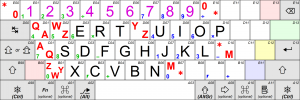Nyem txhua daim duab rau ib tug puv-size version.
- Nias lub Windows Button + R los qhib lub "Khiav" dialog box.
- Sau cov ntawv no: %temp%
- Nyem "OK." Qhov no yuav qhib koj temp folder.
- Nias Ctrl + A los xaiv tag nrho.
- Nyem "Rho tawm" ntawm koj cov keyboard thiab nyem "Yes" kom paub meej.
- Tag nrho cov ntaub ntawv ib ntus tam sim no yuav raug muab tshem tawm.
Nws puas muaj kev nyab xeeb los rho tawm cov ntaub ntawv temp windows 7?
Feem ntau, nws muaj kev nyab xeeb los rho tawm txhua yam hauv Temp folder. Qee zaum, koj yuav tau txais "tsis tuaj yeem rho tawm vim tias cov ntaub ntawv siv" cov lus, tab sis koj tuaj yeem hla cov ntaub ntawv xwb. Rau kev nyab xeeb, ua koj Temp directory rho tawm tsuas yog tom qab koj reboot lub computer.
Kuv puas tuaj yeem tshem tawm cov ntaub ntawv ib ntus hauv disk ntxuav Windows 7?
Tom qab 10 hnub, Windows yuav rho tawm cov ntaub ntawv kom dawb li qhov chaw disk - tab sis koj tuaj yeem rho tawm ntawm no tam sim ntawd. Xyuas qhov kev xaiv no thiab Disk Cleanup yuav tshem tawm cov ntaub ntawv ib ntus uas tsis tau hloov kho nyob rau hauv ib lub lis piam. Qhov no ua kom ntseeg tau tias nws yuav tsum tsuas yog rho tawm cov ntaub ntawv ib ntus cov kev pabcuam tsis siv.
Kuv yuav tshem kuv cov ncuav qab zib thiab temp cov ntaub ntawv windows 7 li cas?
- Tawm hauv Internet Explorer.
- Tawm txhua qhov xwm txheej ntawm Windows Explorer.
- Xaiv Pib> Tswj Vaj Huam Sib Luag, thiab tom qab ntawd nyem ob npaug rau kev xaiv Internet.
- Ntawm General tab, xaiv Delete Files nyob rau hauv Temporary Internet Files.
- Hauv Delete Files dialog box, nyem rau ntawm qhov Rho tawm tag nrho cov ntsiab lus offline kos lub thawv.
- Xaiv OK ob zaug.
Kuv yuav rho tawm Windows temp cov ntaub ntawv li cas?
Txhawm rau rho tawm cov ntaub ntawv ib ntus siv Disk Cleanup utility:
- Kaw txhua daim ntawv thov qhib.
- Qhib Kuv Lub Computer.
- Right-click lub system tsav, thiab ces xaiv Properties.
- Hauv General tab, nyem Disk Cleanup.
- Scroll cia rau hauv Cov Ntaub Ntawv Kom Rho Tawm cov npe, thiab tom qab ntawd xaiv Cov Ntaub Ntawv Ib ntus.
Puas yog cov ntaub ntawv ib ntus muaj kev nyab xeeb los rho tawm?
Temp folder muab chaw ua haujlwm rau cov kev pab cuam. Cov kev pab cuam tuaj yeem tsim cov ntaub ntawv ib ntus nyob ntawd rau lawv tus kheej siv ib ntus. Vim tias nws muaj kev nyab xeeb rau rho tawm cov ntaub ntawv temp uas tsis qhib thiab siv los ntawm daim ntawv thov, thiab txij li Windows yuav tsis cia koj rho tawm cov ntaub ntawv qhib, nws muaj kev nyab xeeb rau (sim) rho tawm lawv txhua lub sijhawm.
Cov ntaub ntawv dab tsi kuv tuaj yeem tshem tawm ntawm Windows 7?
Yog tias koj nyob hauv Windows 7/8/10 thiab xav rho tawm Windows.old nplaub tshev, cov txheej txheem yog ncaj nraim. Ua ntej, qhib Disk Cleanup ntawm Start Menu (nias Start thiab ntaus hauv disk ntxuav) thiab thaum lub dialog pops, xaiv lub tsav uas muaj cov ntaub ntawv .old rau nws thiab nyem OK. Qhov no feem ntau tsuas yog C tsav.
Dab tsi cov ntaub ntawv kuv yuav tsum rho tawm hauv Disk Cleanup Windows 7?
Khiav Disk Cleanup hauv Windows Vista thiab 7
- Nyem Start.
- Mus rau Txhua Qhov Kev Pabcuam> Accessories> Cov Cuab Yeej System.
- Nyem Disk Cleanup.
- Xaiv hom ntaub ntawv twg thiab cov folders rho tawm ntawm Cov Ntaub Ntawv kom tshem tawm seem.
- Nyem OK.
- Txhawm rau rho tawm cov ntaub ntawv kaw lus uas tsis xav tau ntxiv lawm, nyem Clean up system files. Tej zaum koj yuav yog.
- Nyem Rho tawm cov ntaub ntawv.
Puas yog rho tawm cov ntaub ntawv temp ua kom lub computer?
Rho tawm c) tuaj yeem ua kom lub khoos phis tawj nrawm, tab sis nws yuav ua rau qeeb nkag mus rau lub vev xaib cov ntaub ntawv hauv internet ib ntus yog rau. 3. Temp cov ntaub ntawv tuaj yeem, thiab yuav tsum tau, tshem tawm ib ntus. Temp folder muab chaw ua haujlwm rau cov kev pab cuam.
Puas yog nws OK kom rho tawm Windows Update Cleanup?
Nws muaj kev nyab xeeb rau rho tawm cov ntaub ntawv nrog kev ntxuav, txawm li cas los xij koj yuav tsis tuaj yeem thim rov qab Windows hloov tshiab yog tias xav tau tom qab koj siv Windows Update Cleanup. Yog tias koj lub kaw lus ua haujlwm zoo thiab tau ua haujlwm rau ib lub sijhawm, kuv pom tsis muaj laj thawj tsis tuaj yeem ntxuav lawv.
Kuv yuav ua li cas thiaj tshem tau Cov Ntaub Ntawv Hauv Internet Ib ntus Windows 7?
- Tawm hauv Internet Explorer.
- Tawm txhua qhov xwm txheej ntawm Windows Explorer.
- Xaiv Pib> Tswj Vaj Huam Sib Luag, thiab tom qab ntawd nyem ob npaug rau kev xaiv Internet.
- Ntawm General tab, xaiv Delete Files nyob rau hauv Temporary Internet Files.
- Hauv Delete Files dialog box, nyem rau ntawm qhov Rho tawm tag nrho cov ntsiab lus offline kos lub thawv.
- Xaiv OK ob zaug.
Kuv puas tuaj yeem tshem tawm C:\ Windows temp?
Cov ntaub ntawv CAB-xxxx uas koj pom hauv C:\Windows\Temp\ nplaub tshev yog qee cov ntaub ntawv ib ntus tsim los ntawm cov haujlwm Windows sib txawv, xws li txhim kho Kev Hloov Kho Tshiab. Koj tuaj yeem muaj kev nyab xeeb rho tawm cov ntaub ntawv no tawm ntawm lub nplaub tshev ntawd. Xwb, koj tuaj yeem khiav Disc Cleanup kom tshem tawm cov ntaub ntawv ib ntus ntawm koj lub computer.
Kuv tuaj yeem tshem tawm qhov profile ib ntus hauv Windows 7 li cas?
Yuav ua li cas kho qhov profile ib ntus hauv Windows 7
- Qhib koj lub computer thiab nkag mus rau hauv qhov profile ib ntus.
- Nyem lub khawm Pib.
- Tua tawm tus sau npe editor los ntawm ntaus ntawv "regedit" (tsis muaj nqe lus) hauv lub thawv Nrhiav.
- Right-click regedit, ces xaiv Khiav li Administrator.
- Mus rau txoj kev no:
Puas yog nws OK rho tawm .TMP cov ntaub ntawv?
Feem ntau nws muaj kev nyab xeeb los xav tias yog tias cov ntaub ntawv TMP muaj ob peb lub lis piam lossis ntau hli, koj tuaj yeem tshem tawm. Txoj hauv kev yooj yim tshaj plaws los tshem tawm cov ntaub ntawv ib ntus tsim los ntawm Windows thiab nws cov ntawv thov yog siv Disk Cleanup service.
Cov ntaub ntawv ib ntus Windows 7 yog dab tsi?
Cov kev pab cuam feem ntau khaws cov ntaub ntawv ib ntus ntawm koj lub hard drive. Nyob rau tib lub sijhawm, cov ntaub ntawv no tuaj yeem pib siv ntau qhov chaw.
Clear Temporary Files ntawm Windows 7
- Nias lub Windows Button + R los qhib lub "Khiav" dialog box.
- Sau cov ntawv no:
- Nyem “OK.”
- Nias Ctrl + A los xaiv tag nrho.
Kuv puas tuaj yeem tshem tawm cov ntaub ntawv teeb tsa Windows ib ntus?
Yog, koj tuaj yeem rho tawm cov ntaub ntawv windows ib ntus installation. Nco tseg: Qee cov ntaub ntawv no tuaj yeem suav nrog kev teeb tsa qub ntawm Windows. Piv txwv li, yog tias koj hloov kho dua tshiab los ntawm Windows 7 mus rau Windows 10 ib daim ntawv yuav raug khaws cia ntawm lub hauv paus ntawm lub hard disk hauv daim nplaub tshev hu ua Windows. Laus.
Kuv yuav rho tawm cov ntaub ntawv tsis tsim nyog li cas hauv Windows 7?
Cov kauj ruam
- Qhib "Kuv Lub Computer." Txoj cai-nias rau ntawm lub tsav uas koj xav ntxuav thiab xaiv "Properties" nyob rau hauv qab ntawm cov ntawv qhia zaub mov.
- Xaiv "Disk Cleanup." Qhov no tuaj yeem pom hauv "Disk Properties Menu."
- Txheeb xyuas cov ntaub ntawv koj xav rho tawm.
- Rho tawm cov ntaub ntawv tsis tseem ceeb.
- Mus rau "Ntau yam kev xaiv."
- Ua kom tiav.
Kuv yuav tshem tawm qhov chaw ntawm Windows 7 li cas?
Windows 7 Disk Cleanup tuaj yeem tshem tawm / tshem tawm ntau hom ntaub ntawv tsis tsim nyog sai thiab nyab xeeb.
- Cov kauj ruam kom dawb li qhov chaw nrog Windows 7 Disk Cleanup:
- Kauj ruam 1: Txoj nyem C tsav thiab nyem Properties:
- Kauj ruam 2: Nyem Disk Cleanup.
- Kauj ruam 3: xaiv cov ntaub ntawv koj xav rho tawm thiab nias OK mus ntxiv.
Cov ntaub ntawv dab tsi kuv tuaj yeem tshem tawm kom dawb li qhov chaw?
Rho tawm cov ntaub ntawv system
- Qhib Cov Ntaub Ntawv Explorer.
- Ntawm "Lub PC no," right-click lub tsav khiav tawm ntawm qhov chaw thiab xaiv Properties.
- Nyem qhov Disk Cleanup khawm.
- Nyem qhov Cleanup system files khawm.
- Xaiv cov ntaub ntawv koj xav rho tawm kom dawb li qhov chaw, suav nrog:
- Nyem rau lawv xav tshuaj.
- Nyem qhov Delete Files khawm.
Kuv yuav tshem tawm cov ntaub ntawv hloov tshiab Windows 7 li cas?
Yuav Ua Li Cas Rho Tawm Cov Qub Windows Hloov Cov Ntaub Ntawv
- Qhib Start menu, ntaus Control Panel, thiab nias Enter.
- Mus rau Cov Cuab Yeej Tswj.
- Ob-nias ntawm Disk Cleanup.
- Xaiv Clean up system files.
- Kos lub checkbox ib sab ntawm Windows Update Cleanup.
- Yog tias muaj, koj tuaj yeem khij lub npov nyob ib sab ntawm Kev teeb tsa Windows dhau los.
- Nyem OK.
Kuv yuav tshem tawm qhov hloov tshiab li cas?
Siv Disk Cleanup kom Rho Tawm Cov Tshiab Tshiab Los ntawm SxS Folder
- Qhib Disk Cleanup tool.
- Nias lub pob "Cleanup system files".
- Kos lub npov nyob ib sab ntawm "Windows Update Cleanup."
- Nyem OK.
- Tua tawm qhov kev hais kom ua nrog cov cai tswj hwm.
- Nkag mus rau qhov hais kom ua: Dism.exe /online /Cleanup-Image /StartComponentCleanup.
Kuv puas tuaj yeem tshem tawm qhov kev ua yuam kev nco pov tseg cov ntaub ntawv windows 7?
Windows khaws tag nrho cov cim xeeb pov tseg no hauv daim ntawv System yuam kev Memory Dump cov ntaub ntawv hauv koj lub zos disk C. Cov khoom siv hluav taws xob tshem tawm tuaj yeem siv los tshem tawm cov ntaub ntawv no thiab ua kom lub chaw cia siv tau. Txawm li cas los xij, ntau tus neeg siv tau tshaj tawm tias qhov kev siv hluav taws xob tshem tawm tsis tau tshem tawm cov ntaub ntawv xav tau.
Duab hauv kab lus los ntawm "Wikipedia" https://en.wikipedia.org/wiki/ISO/IEC_9995